고정 헤더 영역
상세 컨텐츠
본문
저는 아이폰 이용자 중의 한 명인데.. 아이폰을 이용하면서 즐거운 경험을 많이 하게 됩니다.
아이폰의 가장 큰 즐거움 중의 하나는 앱스토어를 통해 내가 원하는 어플리케이션을 설치할 수 있다는 점입니다. 저도 트위터 열혈 이용자 중의 한 명인데.. 최근에 아이폰용 트위터 공식 어플이 출시되었습니다. 지난 글에서 전해 드렸는데.. 트위터가 아이폰용 앱 중 가장 인기가 많았던 트위티2를 인수해서 공식 어플로 출시한 것이죠. 출근하기 전에는 서울버스 어플을 통해 버스 도착 시간을 확인하구요.. 버스 안에서 트위터와 페이스북 등 소셜웹 서비스를 확인한 후... 점심 시간에는 밥 먹으러 가서 포스퀘어로 체크인을 합니다.
앱스토어에 20만개가 넘는 어플리케이션이 등록되어 있으니.. 새로운 어플이 출시될 때마다 무척 즐거운 생활을 하고 있다고 해야 할까요?
이런 이유 때문에 아이폰을 쓰고 난 후 휴대폰의 기본 기능인 전화나 문자에 대해서는 신경을 별로 쓰지 않고 살았는데.. 최근 아이폰의 메시징(SMS/MMS 등) 기능이 아주 편리하다는 것을 새삼 느끼고 있습니다.
아이폰의 메시징을 처음 접했을 때는 지금까지 이용해왔던 휴대폰의 메시징 서비스와 너무 달라 이질감이 들었는데.. 이용할수록 편리함과 유용함을 느끼는 중이라 해야 할까요?
아래에서 설명할 아이폰의 메시징 기능에 대해 잘 알고 있는 분들도 많겠지만.. 제대로 모르는 분들을 위해서 이 글을 작성합니다. 잘 모르셨던 분에게 도움이 되었으면 좋겠네요.
아래는 아이폰의 문자 메시지입니다. 이미 아이폰을 사용하시는 분은 아시겠지만.. 문자 메시지 자체가 대화 구조로 되어 있습니다. 즉, 개별 문자를 한 건씩 보여주는 것이 아니라.. 한 사람(정확하게는 한 전화번호)과 주고받은 메시지를 대화 형식으로 보여줍니다. 처음에는 너무 낯설어 불편하기만 한데... 시간이 흐를수록 편리합니다. 그 사람과 주고받은 문자를 한 눈에 확인할 수가 있고.. 문자를 주고 받을 때는 마치 채팅을 하는 것 같은 느낌을 갖게 됩니다. 물론 오른쪽 위에 있는 '편집' 버튼을 클릭하면 개별 메시지를 삭제할 수 있습니다.
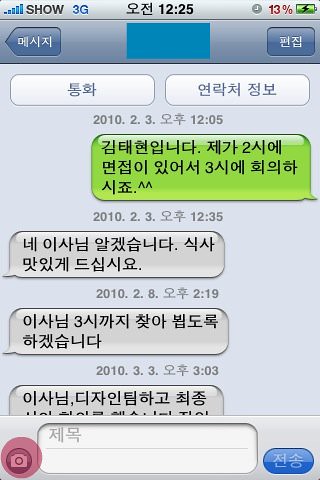
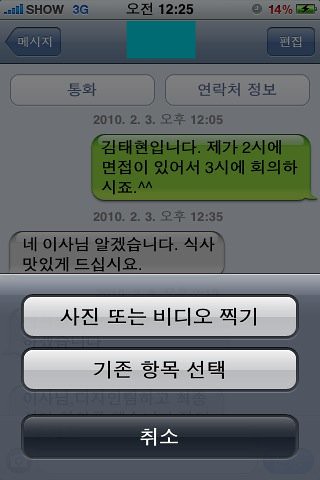
이 사람에게 문자를 보낼 때는 아래에 있는 대화창에 바로 메시지를 입력하면 됩니다. 텍스트뿐만 아니라 사진이나 동영상을 첨부하여 MMS를 바로 보낼 수도 있는데.. 위의 오른쪽 그림처럼 이미 찍어놓은 사진이나 비디오를 바로 첨부할 수도 있고, 즉석에서 사진이나 동영상을 찍어 첨부도 가능합니다.
자신이 직접 찍은 사진이나 동영상을 보다가 친구나 가족에게 바로 MMS를 보낼 수도 있습니다.
아래는 지난 주말에 모내기할 때 찍은 사진인데요.. 왼쪽 아래에 있는 버튼을 클릭하시면.. 오른쪽에서 보시는 것처럼 MMS를 보내는 것 외에 이메일로 보내거나.. 특정 연락처의 사진으로 쓰거나, 배경화면 등으로 활용할 수가 있습니다.

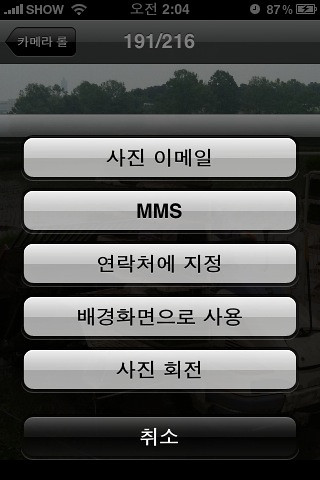
아이폰에서는 동영상을 MMS로 보낼 수도 있는데요.. 아래 왼쪽 그림에서 보시는 것처럼 동영상을 보내기 전에 원하는 부분만 편집해서 보낼 수도 있습니다. 노란색으로 표시된 부분을 손가락으로 드래그하면 원하는 부분만 선택할 수 있고.. 별도의 동영상 파일로도 저장 가능합니다.
동영상의 경우도 MMS로 보낼 수 있는 것은 물론이고.. 메일에 첨부하거나 유튜브에도 바로 올릴 수가 있습니다. 아이폰에서 찍은 동영상을 유튜브에 어떻게 올리는지 몰랐던 분들은 꼭 참고하시기 바랍니다.
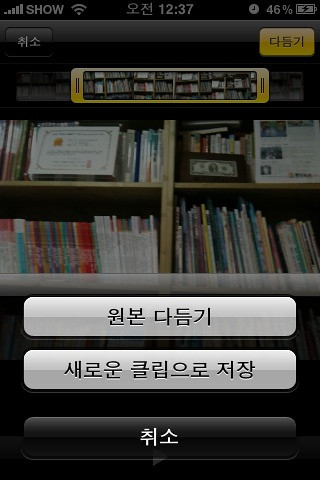
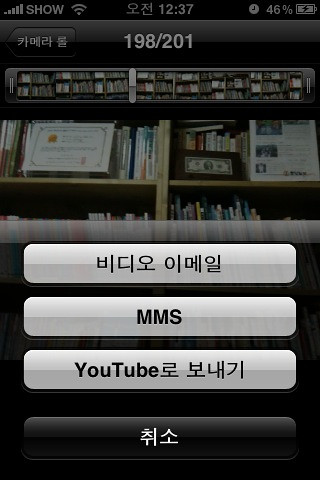
아이폰의 메시징 기능 중 가장 탁월한 기능은 웹페이지에 있는 그림이나 텍스트를 복사해서 바로 붙여 넣을 수 있다는 점입니다. 아이폰이 국내에 출시되고.. TV 광고에 나왔던 것을 기억하시는 분이 계시겠죠?
요즘 모바일웹 페이지도 워낙 잘 나오기 때문에.. 모바일에서 검색을 하거나 뉴스를 보시는 분들이 늘고 있습니다. 웹에서 뉴스를 보다가 친구와 공유하고 싶은 사진이나 글이 있다면 복사하시면 됩니다.
복사하는 방법은 원하시는 사진을 꾹 누르고 있으면.. 아래 왼쪽 그림처럼 이미지를 복사할 수 있는 옵션이 보입니다.
가운데 그림처럼 메시지 창으로 이동하신 후 글쓰기 영역을 꾹 누르고 있으면 '붙이기'기능이 나오구요.. 오른쪽 사진처럼 원하시는 사진을 붙여 넣을 수가 있습니다. 참 쉽습니다.
아이폰에서 메일을 쓰는 분도 많을텐데요.. 위에서 설명드린 절차 그대로하면 메일에도 사진과 글을 손쉽게 붙여 넣을 수가 있습니다.
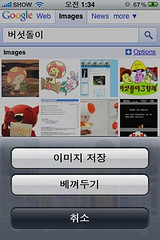
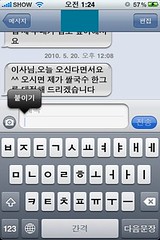
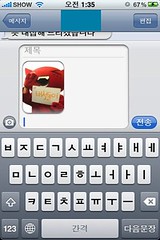
아이폰을 처음 쓸 때 컴퓨터 자판과 비슷하게 생긴 쿼티 자판을 어색해 하시는 분들도 많습니다.(위 그림에 보이시죠) 요즘 대부분 컴퓨터에 능숙하시니까.. 조금만 이용해 보면 쿼티 자판에 금방 익숙해질 수 있을텐데.. 그래도 불편하신 분은 기존 휴대폰 자판과 비슷한 유료 어플이 나와 있으니 참고하시기 바랍니다. KT에서 휴대폰 자판 어플을 무료로 출시한다고 하니 조금만 기다려 보시죠.
아이폰은 스마트폰 전용 요금제가 아니면 가입이 되지 않습니다. 즉, 무료통화와 무료문자.. 그리고 무료 데이터 용량이 기본적으로 제공됩니다. 어제 쓰지 않고 남은 데이터 용량의 경우 다음달로 이월해서 쓰도록 해준다는 발표가 있었는데.. 무료 문자는 해당 사항이 없습니다. 즉, 사용하지 않으면 그냥 소멸되는 것이니 좀 아깝습니다.
일반 요금제에서는 SMS와 MMS 요금에 큰 차이(사진을 보내는 MMS와 동영상을 전송하는 MMS 요금도 다릅니다)가 있지만.. 아이폰에서 제공하는 무료문자는 동일하다고 합니다. 즉, 문자메시지를 보내던지, 사진 MMS를 보내던지.. 또는 동영상 MMS를 보내던, 무료문자에서 1건이 차감된다는 이야기입니다.
자신의 요금제 범위 내에서 문자가 모자라는 분도 더러 있겠지만.. 대부분 문자가 남을텐데요.. 아이폰의 강력한 메시징 기능을 활용해서 MMS를 많이 소진해 보시죠.
이 글은 스프링노트에서 작성되었습니다.
'Review' 카테고리의 다른 글
| 갤럭시A와 함께 '소셜(Social)'한 삶을 살아볼까? (6) | 2010.06.04 |
|---|---|
| 갤럭시A와 함께 메일과 채팅을 한꺼번에 이용하자 (0) | 2010.05.25 |
| 삼성전자 안드로이드폰 갤럭시A와의 첫만남 (24) | 2010.05.10 |
| 처음 만난 안드로이드폰.. 스카이 시리우스 (2) | 2010.04.21 |
| 아이패드를 직접 이용해 보니... (3) | 2010.04.18 |




